SciTE to darmowe oprogramowanie do przetwarzania tekstu dla programistów
Kiedy szukasz darmowego oprogramowania do przetwarzania tekstu, Notepad++ lub Sublime Text przydadzą się do wszelkiego rodzaju programowania. Jeśli jednak chcesz spróbować czegoś nowego i nie chcesz używać tradycyjnych aplikacji do swoich skryptów, możesz wypróbować SciTE , które jest darmowym oprogramowaniem do przetwarzania tekstu, z którego może korzystać każdy. Sprawdźmy wszystkie cechy i funkcje tego bezpłatnego narzędzia typu open source dla systemu Windows(Windows) .
Recenzja SciTE
SciTE ma bardzo niewiele funkcji, ale ponieważ interfejs użytkownika jest schludny i przejrzysty, podczas pisania dowolnego skryptu uzyskasz zero bałaganu . (Zero-clutter)Najlepsze jest to, że nie musisz instalować tego oprogramowania, ponieważ jest to oprogramowanie przenośne. Mówiąc o dostępnych funkcjach, w tym narzędziu można znaleźć następujące funkcje.
- Eksportuj jako PDF(Export as PDF) : Prawie żadne narzędzie do przetwarzania tekstu nie pozwala na to, z wyjątkiem SciTE . Możesz wyeksportować dowolny kod do formatu Portable Document Format .
- Załaduj poprzednio otwarty plik(Load previously opened file) : Notepad ++ ma tę funkcję i jest przydatny dla każdego użytkownika. Możesz otworzyć wcześniej otwarte pliki bezpośrednio z menu PLIK(FILE) .
- Kopiuj ścieżkę pliku(Copy file path) : Jeśli otworzyłeś plik, ale nie pamiętasz ścieżki do pliku, możesz skopiować go z tego samego panelu. Później możesz wkleić tę ścieżkę w Eksploratorze plików(File Explorer) i odpowiednio otworzyć plik.
- Komentarz(Comment) : W przypadku komentarza w skrypcie musisz dołączyć „/* */”. Jeśli jednak używasz tego narzędzia, nie musisz ręcznie dołączać tych symboli.
- Znajdź w plikach(Find in files) : Załóżmy, że masz trzydzieści plików i chcesz znaleźć konkretny tekst. W tym celu możesz skorzystać z opcji Znajdź(Find) w plikach(Files) . Oprócz znalezienia tekstu lub słowa w określonym pliku, możesz wybrać katalog, a ta aplikacja znajdzie żądane słowo w tych plikach.
- Linie zakładek(Bookmark lines) : możesz dodać zakładkę do dowolnego łącza w dowolnym kodzie. Dlatego możesz rozwinąć wszystkie zakładki za pomocą określonej opcji.
- Obsługa języków(Language support) : możesz znaleźć obsługę języków, takich jak C, C++, C#, CSS , Java , JavaScript , PHP , Python , Ruby i tak dalej. Na podstawie wyboru języka pokaże składnię.
Jak zainstalować SciTE w systemie Windows
Jak wspomniano wcześniej, nie musisz instalować tego narzędzia na swoim komputerze, ponieważ jest to oprogramowanie przenośne. Po prostu(Simply) kliknij plik wykonywalny, aby go uruchomić.

Aby otworzyć dowolny plik, przejdź do File > Open . Aby utworzyć nowy plik, wybierz File > New .
Aby wyeksportować dowolny plik, możesz przejść do File > Export > as HTML/RTF/PDF/LaTex/XML .
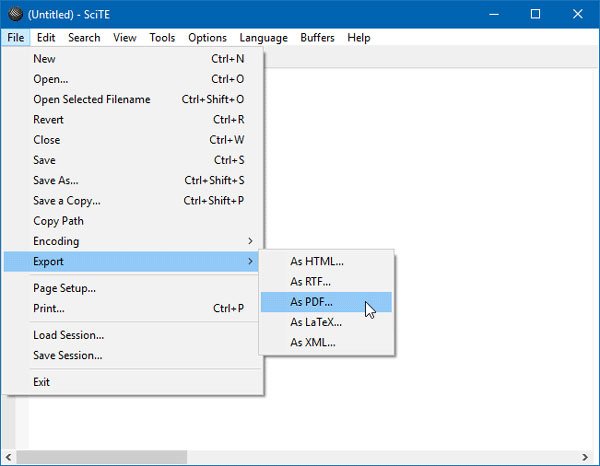
Możesz wybrać dowolny format z tej listy.
Aby przeprowadzić zwykłe wyszukiwanie, musisz przejść do Wyszukaj(Search ) > Znajdź(Find) . Znajdziesz puste pole, w którym możesz wpisać swoje „słowo”. Następnie automatycznie rozpocznie wyszukiwanie tekstu.
Oprogramowanie do przetwarzania(Processing) tekstu dla programistów
Jeśli chcesz wyszukiwać w wielu plikach lub katalogu, możesz przejść do opcji Wyszukaj(Search ) > Znajdź w plikach(Find in Files) .
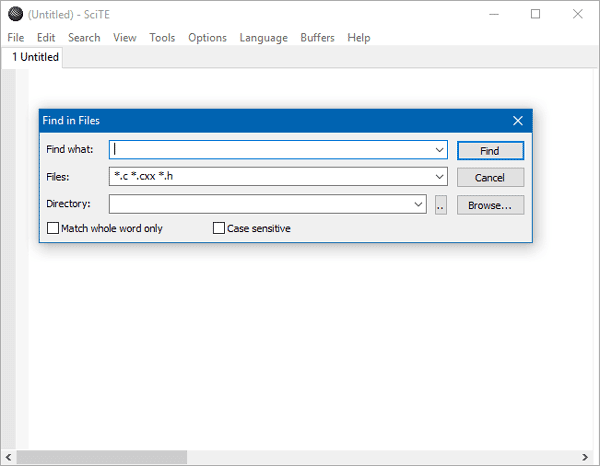
Następnie musisz wprowadzić żądany tekst, który chcesz znaleźć, format lub rozszerzenie plików oraz ścieżkę katalogu. Otrzymasz dwie dodatkowe opcje, tj. Dopasuj(Match) tylko całe słowo i Uwzględnij wielkość liter(Case) . Po skonfigurowaniu wyszukiwania kliknij przycisk Znajdź(Find ) .
Aby wybrać język i jego składnię, dostępna jest opcja o nazwie Język(Language) . Po kliknięciu tego przycisku znajdziesz kilka języków, takich jak PHP , CSS , Ruby , itp. Możesz wybrać dowolny język w oparciu o skrypt, który piszesz lub edytujesz, a pokaże on składnię tego języka.
Mam nadzieję, że to proste narzędzie będzie dla Ciebie pomocne. Jeśli chcesz, możesz go pobrać ze strony scintilla.org .
Related posts
SynWrite Editor: darmowy edytor tekstu i kodu źródłowego dla systemu Windows 10
Alternatywna przeglądarka tekstu umożliwia przeglądanie kilku języków programowania
jEdit to imponujący edytor tekstu dla programistów
Co to jest środowisko wykonawcze GTK+? Dlaczego Twój komputer tego potrzebuje?
Jak pobierać pliki z Github i przeglądać je?
PerfView to narzędzie do analizy i profilowania wydajności firmy Microsoft
Czym jest Angular JavaScript Framework w prostych słowach?
Jak pobrać i zainstalować kod:: Bloki w systemie Windows 10
Redwood Resource Extractor: Wyodrębnij zasoby z plików EXE
Czym jest język programowania Python?
Najlepsze darmowe IDE C++ dla Windows 11/10
Pobierz, zainstaluj, poznaj język programowania Microsoft Small Basic
Najlepsze darmowe alternatywy dla Xampp Server dla programistów
Zarządzaj starszymi aplikacjami internetowymi za pomocą portalu listy witryn trybu korporacyjnego firmy Microsoft
11 najlepszych IDE dla programistów Node.js
Co to jest Xamarin? Jak pomaga w tworzeniu wieloplatformowych aplikacji mobilnych?
Wizualizator powiadomień umożliwia testowanie powiadomień aplikacji
Sprawdź kod pod kątem błędów za pomocą funkcji Code Compare dla systemu Windows 10
Znajdź wszystkie polecenia Git w jednym miejscu w Eksploratorze Git
Jak zarysować tekst lub dodać obramowanie do tekstu w GIMP
